Como adicionar ou redimensionar widgets em telefones Android
Miscelânea / / August 04, 2021
Anúncios
Neste guia, expliquei em detalhes como adicionar e redimensionar widgets em seu dispositivo Android. Widgets em dispositivos Android ajudam a personalizar a tela inicial de seus telefones de acordo com suas necessidades. Dependendo de quais aplicativos você precisa diretamente na tela inicial e quais outros aplicativos podem ser agrupados se tiverem funções semelhantes, você pode organizar isso de acordo.
Widgets são aqueles espaços na tela inicial do seu dispositivo Android onde você escolhe os seus aplicativos. Além disso, pode haver widgets dedicados que atendem a uma função específica. Por exemplo, widgets para tocadores de música e o mercado de ações. Existem várias janelas da tela inicial onde os aplicativos podem ser colocados. Dependendo de quantos aplicativos você realmente usa e como deseja personalizar sua tela inicial, você pode adicionar widgets. Além disso, você pode redimensionar os widgets de acordo com sua conveniência.
Adicionar ou redimensionar widgets em telefones Android
Vamos começar tentando adicionar widgets a um dispositivo Android. Basta seguir as etapas que descrevi e replicar o mesmo em seu dispositivo Android.
Adicionar widget em seu dispositivo Android
- pressione e segure o espaço livre da tela inicial do seu dispositivo
- Uma pequena lista horizontal de itens aparecerá na parte inferior da tela
- Daquele toque em Widgets

- Então você será redirecionado para o painel de configuração de widgets

- Os widgets podem ser de vários tamanhos
- Tudo depende de onde você deseja colocar um widget específico na tela inicial
- Para adicionar um widget a qualquer parte da tela inicial, basta pressione-o longamente e tente arrastá-lo
- Você deve arrastá-lo pelas 2 ou 3 janelas da tela inicial

- e de acordo com sua necessidade solte-o em qualquer parte da tela inicial [você pode ver o widget Amazon Music na captura de tela]
- Para largar o widget, basta soltar o dedo
- Então você pode usar uma técnica semelhante de arrastar e soltar para colocar mais widgets
- Usando o recurso de arrastar e soltar, você também pode colocar aplicativos nos widgets.
Como redimensionar
Você também pode redimensionar um widget, mas nem todos os widgets podem ser redimensionáveis. Aqui está como você os redimensiona
Anúncios
- pressione e segure em um widget [o widget deve estar na tela inicial]
- Os pontos de redimensionamento aparecerão no widget da mesma forma que aparecem nos slides do PowerPoint
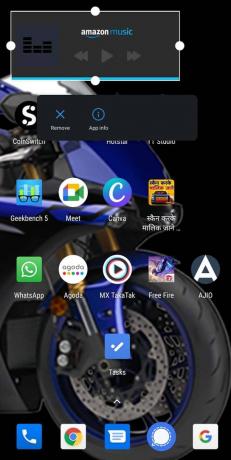
- Em seguida, de acordo com sua necessidade, arraste esses pontos para expandir o tamanho ou retrai-os para reduzir o tamanho do widget.
- Para confirmar o redimensionamento de qualquer widget, basta tocar uma vez no espaço livre da tela inicial
- Agora o widget será redimensionado para sua nova formação
Então, é assim que você pode adicionar e redimensionar widgets em seus dispositivos Android. Se você usa muitos aplicativos, o uso de widgets para organizá-los tornará a navegação mais fácil para você na tela inicial. Além disso, para um serviço específico, você não precisará abrir o aplicativo toda vez que quiser usá-lo. Tendo o widget, você pode acessar imediatamente. Um bom exemplo pode ser um reprodutor de música, ações ou widget de previsão do tempo. Espero que este guia tenha sido útil.
Artigos relacionados
- Como desativar o compartilhamento de link no Android
- Como alterar o nome do seu telefone no Android
- Faça do Signal seu aplicativo de mensagens padrão no Android: Como fazer
Anúncios Lançamento do Tecno Camon i em janeiro de 2018. Se você comprou este dispositivo e deseja se conectar...
Anúncios Neste tutorial, iremos listar as instruções para ocultar o root em seu dispositivo usando Magisk.…
Anúncios Aqui iremos guiá-lo sobre como realizar uma reinicialização forçada do Ulefone Be X com simples…



![Como instalar o Stock ROM no XGody D300 [Firmware Flash File / Unbrick]](/f/d41b7c083feaa4c607d6f084a27bfc67.jpg?width=288&height=384)